この記事でわかること
- 「IPv6 IPoE + IPv4接続」とは何か?
- 「IPv6 IPoE + IPv4接続」の設定方法
ソフトバンク光の本当の速さを使うためには「IPv6 IPoE + IPv4接続」を設定しなくてはいけません。
パソコンがあれば誰でも簡単にできますので、速度に不満がある方はぜひ行ってください。
ソフトバンク光(代理店):ttps://hikari-softbank.jp/
\限定キャッシュバックキャンペーン実施中/
簡単1分で申し込み完了
「IPv6 IPoE + IPv4接続」とは何か?
「IPoE」という技術と「IPv4 over IPv6」という技術の2つを併用することによって、超速でインターネットに繋げることができるサービスです。
プロバイダによってサービス名称が異なっており、ソフトバンク光では「高速ハイブリッド」というのが正式名称になっています。
「IPv6」について詳しく知りたい方はこちらの記事をご覧ください。
関連記事:【図解】IPv6はなぜ速い?従来の通信方式との違いを解説します
ソフトバンク光の「高速ハイブリッド」には光BBユニットが必須
ドコモ光は市販ルーターで設定できるのですが、ソフトバンク光の場合は光BBユニットでなければいけません。
市販のルーターでは一切対応していないため、光BBユニットをレンタルしない限り「高速ハイブリッド」が使えないということになります。
光BBユニット単体のレンタル費用は毎月467円です。
※おうち割光セットのオプション(500円)に含まれています。
「高速ハイブリッド」の設定方法
それでは「高速ハイブリッド」の設定方法を解説します。
先程も少しふれましたが、「高速ハイブリッド」を使うには光BBユニットが必ず要りますのでご注意ください。
機器のつなぎ方
まずは機器(ルーターなど)のつなぎ方から。
自宅の環境によって届く機器が異なります。よくある4パターンを紹介しますので、ご自身に合ったものを参考にしてください。
パターン①HGW(PR系)+光BBユニット

パターン②HGW(RT系)+光BBユニット

パターン③ONU+光BBユニット
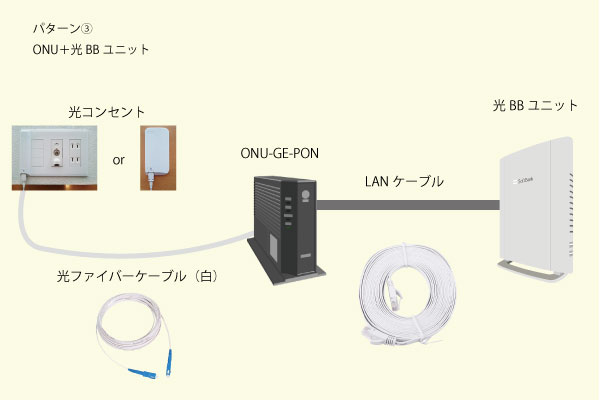
パターン④VDSL+光BBユニット

※VDSL方式の場合のみ最大速度は100Mbpsです。
接続に必要な配線は全て機器に同梱されています。
機器と配線はNTTから送られてくるものと、ソフトバンクから送られてくるものとあります。
自宅が戸建てかマンションかによってNTTから届く機器が異なります。
また、自宅の環境によっては工事が必要になる場合もあります。
NTTから届く黒い機器(ルーター)のことをONUと言います。
少し背が高く、LANポートが複数あるものをHGW(ホームゲートウェイ)と言います。
HGWには型番が「PR-」から始まるものと「RT-」から始まるものなどがあります。
光BBユニットが入っている箱に配線の仕方が載った取扱説明書が入っていて、イラスト付きのわかりやすい解説が付いています。
それを見てわからなければ、自分で配線するのは難しいかと思いますので、ソフトバンクに電話をしてサポートを依頼した方が無難でしょう。
機器の配線、「高速ハイブリッド」」の設定、Wi-Fiの接続などの訪問設定がコミコミで9,000円。
電話番号:0800-1111-820(平日10時~19時)
参照:光セットアップサポート | インターネット | ソフトバンク
「高速ハイブリッド」の設定方法
上記のパターン③やパターン④のようにHGWではない場合は「高速ハイブリッド」の設定は必要ありません。
機器を接続させるだけで「高速ハイブリッド」が使えるようになります。
パターン①とパターン②のようにHGWを利用する場合は「高速ハイブリッド」の設定が必要となります。
※PR-500MIにて説明しますが、基本的にどのHGWでもやり方は同じです。
HGWとパソコンをLANケーブルで接続する
まずはパソコンとHGWをLANケーブルで繋ぎましょう。
HGWの後ろにLANポートが4つありますので、どこでもOKです。
パソコンでインターネットを立ち上げる
パソコンでインターネットを立ち上げましょう。
ブラウザはどれでも構いません。
※当サイトではグーグルクローム(シークレットモード)にて解説をしますが、何を使っても画面はほぼ変わらないので安心してください。
アドレスバーに「ntt.setup/」と打ち込む
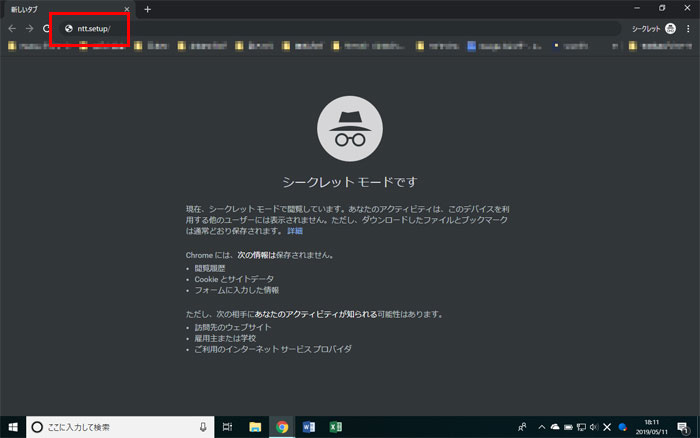
アドレスバーに「ntt.setup/」と打ち込みましょう。もしくは「192.168.1.1」でもOKです。
※半角です。
パスワードの設定
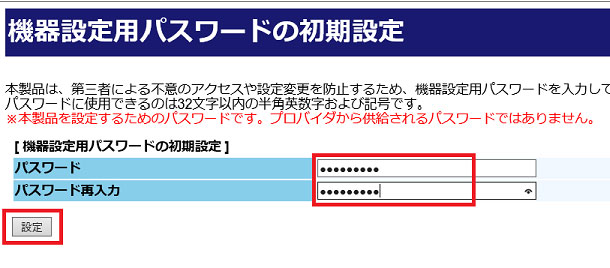
初回アクセス時にはHGWのパスワードを設定する必要があります。
なんでも構いませんが、絶対に忘れないようにしてください。
シールに書いて機器に貼っておくと良いでしょう。
※忘れそうな方は「user」にしておくのをおすすめします。
工事の方がHGWを設置していっている場合、「機器設定用のパスワードの初期設定」画面は表示されないかもしれません。
パスワードは「user」もしくは「admin」になっていることがほとんどです。
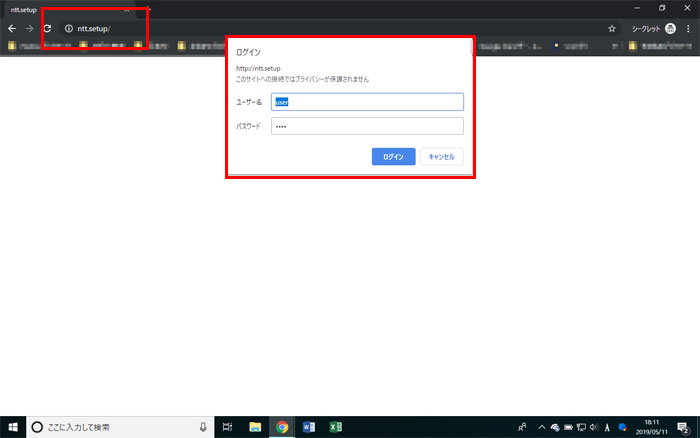
接続先設定(IPv6 PPPoE)を停止させる
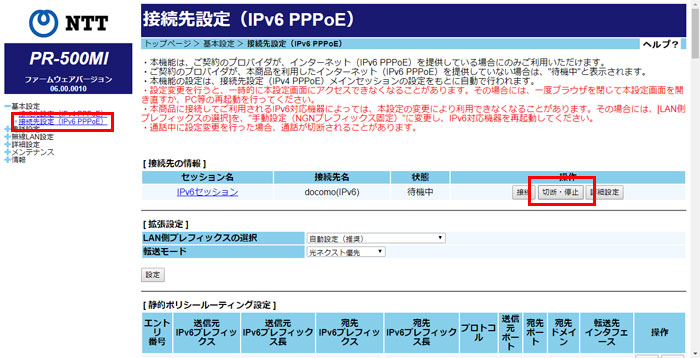
左側のメニュー上部にある「機器設定」をクリックすると「接続先設定(IPv6 PPPoE)」というのが出てくるのでクリックしてください。
画面が切り替わったら「接続先の情報」の中の「操作」下にある「切断・停止」ボタンをクリック。
※機器によっては「メンテナンス」の中に「接続先設定(IPv6 PPPoE)」がある場合もあります。
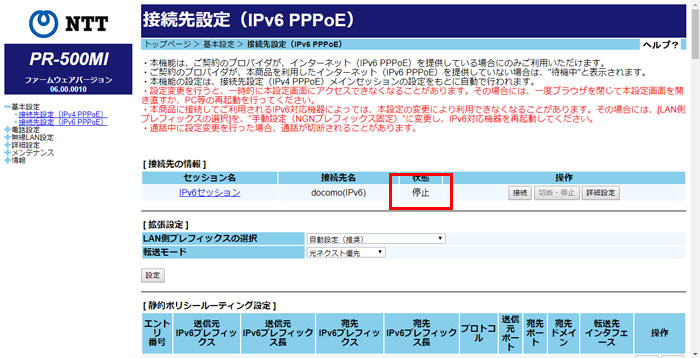
状態が「停止」になればOKです。
IPv6パケットフィルタ設定(IPoE)を「無効」にする
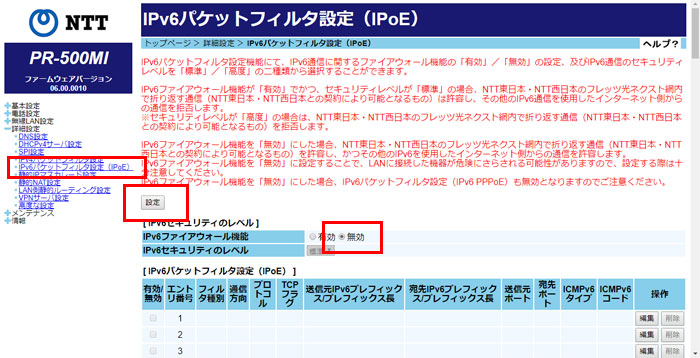
続いて、また左側のメニュー「詳細設定」内にある「IPv6パケットフィルタ設定(IPoE)」をクリックします。
「IPv6ファイアーウォール機能」のラジオボタンを「無効」にし、「設定」をクリックします。
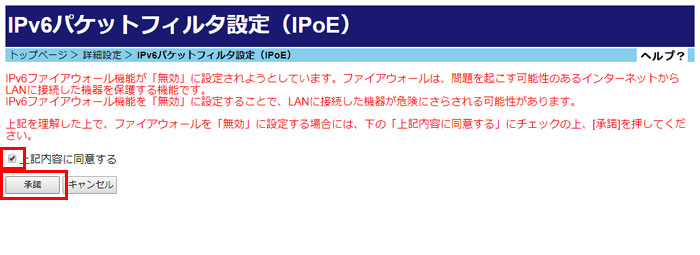
画面が切り替わるので「上記内容に同意する」にチェックを入れて「承認」をクリックします。
以上でHGW側の設定は終了です。一旦ブラウザを閉じましょう。
「IPv6 IPoE + IPv4接続」ができているかチェックする
HGWからLANケーブルを抜き、光BBユニットに挿し直してください。
もしくは光BBユニットのWi-Fiに接続してもけっこうです。スマホでも大丈夫です。
再度インターネットを立ち上げて、ソフトバンクのIPv6接続テストページ(https://ybb.softbank.jp/member/yf/ipv6-4judge.html)にアクセスします。

画面上に「お客様はIPv6インターネットで接続しています。」と表示されれば成功です。
以上で「高速ハイブリッド」の設定は完了となります。お疲れ様でした。
ソフトバンク光(代理店):ttps://hikari-softbank.jp/
\限定キャッシュバックキャンペーン実施中/
簡単1分で申し込み完了
ソフトバンク光や光回線に関して、何か質問・相談がある方はコメント欄もしくは公式LINE@からお気軽にメッセージをお寄せください。
なる早で返答させていただきます。








コメント
コメント一覧 (12件)
関連記事でも質問した者です。私がホームゲートウェイ(HGW)だと思っていたのは、RV-S340NEという機器でした。ただよく考えるとうちはVDSLです。そのRV-S340NEにもVDSLという表記があります。
そうすると上記のパターン①~④のうち、私は④になるのでしょうか。だとするともう高速ハイブリットになっているということでしょうか。てっきり①か②に該当するのだと思っていました。混乱してしまいすみません。
返信が遅くなり申し訳ないです。
そうですね、④になります。
RV-S340NEもHGWの一種ですので、設定の変更が必要です。
その場合は①もしくは②になりますね
※どちらも手順は同じです。
わかりにくくて申し訳ないですが、宜しくお願いいたします。
お世話になります。
最後のソフトバンクのIPv6接続テストページでwww.bbix.netで接続が拒否されました
と表示されて確認が出来ませんでした。対処法はございますでしょうか?
コメントありがとうございます。
申し訳ないですが、その情報だけではアドバイスしかねてしまいます。
※契約内容、設置機器情報、設定内容がわからないため。
ソフトバンクのサポートセンターへ直接問い合わせ頂いたほうが、解決しやすいかと思われます。
宜しくお願いいたします。
こんにちは。
VDSLを利用している方でもIPv6の設定が必要な場合があると思うので、いちおうお伝えです。
私の家が実際にVDSL+bbユニットなのですが、IPv6設定が必要でした。
具体的にはbbユニット側の設定をIPv6に対応した設定にしないと、IPv6では接続されませんでした。
ですので、bbユニット側の設定の見直し方も記載した方が良いかと思います。
ご指摘いただきありがとうございます。
そういったパターンもあるのですね。貴重な情報をありがとうございます。
記事のアップデートに活用させていただきます。
今後とも宜しくお願いいたします。
情報頂き有り難うございます。
うちはパターン④の状態ですが, IPv6の設定が必要でしょうか?
もし必要でしたら手順を教えて頂けませんでしょうか?
コメントありがとうございます。
基本的には必要ないのですが、昔から使っている場合だとIPv6がオフになっている可能性があります。
その場合は光BBユニットにアクセスして、IPv6機能をオンにしなくてはいけません。
こちらの公式サポートページを参照してください。
https://www.softbank.jp/support/faq/view/19795
上記ページ内の
「STEP3 光BBユニットの設定確認」
「光BBユニットのIPv6設定が有効になっているかご確認ください。」
から下をご覧くださいませ。
こんばんは。
全くの初心者ですいません。
当方、BBユニットとPR-500MIを使用しております。
IPv6の設定をしようと画像と解説をみながら、していましたが、どうしても「IPv6」の表示がありません。全ての項目を調べましたが、ありません。
「IPv4」の表示しか見当たりませんでした。
接続先、パケットフィルタ設定も全てIPv4表記でした。どうしたらIPv6表記がでるのでしょうか?
ちなみにマイソフトバンクで調べると、IPv6に繋がっているとでました。
お手数ですが宜しくお願いします。
ご相談ありがとうございます。
PR-500MIを再起動させてみてはいかがでしょうか?
それでもダメな場合はソフトバンク社へお電話いただけますと幸いです。
機器固有のトラブルの場合ですと、契約内容などにもよって対応が変わってきますので、こちらでは対応できかねてしまいます。
宜しくお願いいたします。
初めまして。
パターン③なのですが、特に何か必要な対応はないということでしょうか。
初心者でよく分からず…
よろしくお願いいたします。
ご相談ありがとうございます。
パターン③であれば特に何も必要ありませんよ。接続するだけでIPv6が使えるようになります。
ただし、ソフトバンク光が開通した初日には使えないかもしれません。
一般的には開通から1周間前後かかる場合があります。